- Bir Chromebook'ta WiFi şifresini bulmak kolay bir iş değildir ve bazı programlama becerileri gerektirir.
- İlk önce geliştirici moduna girmeli ve ardından Crosh kabuğundan şifreyi almalısınız. Size nasıl olduğunu göstereceğiz.
- Bu marka hakkında daha fazla şey okumak istiyorsanız, özel sayfamıza gidin. Chromebook bölümü.
- Bu makale, sitemizde bulabileceğiniz çok daha geniş bilgilendirici materyaller koleksiyonunun bir parçasıdır. Nasıl Yapılır Merkezi.

Bu yazılım, sürücülerinizi çalışır durumda tutar, böylece sizi yaygın bilgisayar hatalarından ve donanım arızalarından korur. Tüm sürücülerinizi şimdi 3 kolay adımda kontrol edin:
- DriverFix'i indirin (doğrulanmış indirme dosyası).
- Tıklayın Taramayı Başlat tüm sorunlu sürücüleri bulmak için.
- Tıklayın Sürücüleri güncelle yeni sürümleri almak ve sistem arızalarını önlemek için.
- DriverFix tarafından indirildi 0 okuyucular bu ay
Chromebook ile sistemi, belirli bir ağı bir sonraki kullanışınızda otomatik olarak bağlanacak şekilde bazı WiFi kimlik bilgilerini ezberleyecek şekilde ayarlayabilirsiniz.
Ancak hafızaya alınan bağlantıların sayısı sınırlıdır. Yani yapabileceğiniz şey WiFi'yi saklamak parola bir yerde. Bir bilsen!
Bir Chromebook'ta bağlı ağın Wi-Fi şifresini bulmak biraz programlama bilgisi gerektirir, ancak adımları tam olarak aşağıda gösterildiği gibi takip etmek olumlu bir sonuç verebilir.
Chromebook'umda WiFi şifresini nasıl bulurum?
1. Chromebook'ta geliştirici moduna girin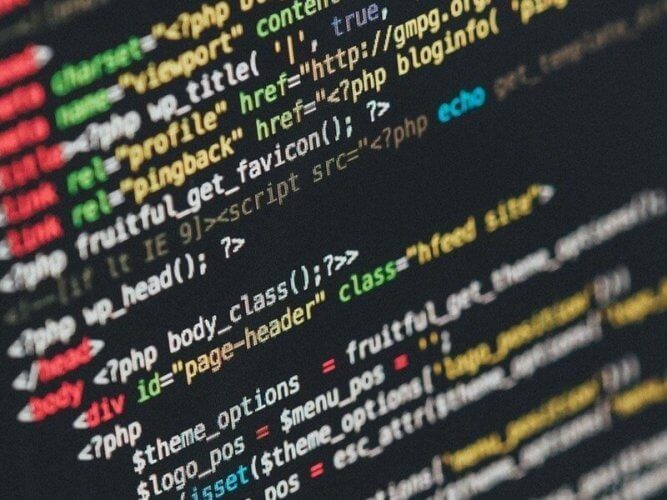
- aynı anda basın Esc, Yenile ve Güç Düğmesi.
- İlk ekranda Ctrl + D tuşlarına basın.
- İkinci ekranda Enter'a basın.
Tüm süreç 10-20 dakika sürebilir. Geliştirici moduna girmenin Chromebook'u fabrika ayarlarına geri döndürerek güçlü bir şekilde yıkayacağını unutmayın.
2. Chromebook'ta şifreyi alın Crosh kabuk
- Basın Ctrl+Alt+T Crosh kabuğuna girmek için.
- Aşağıdakileri yazın:
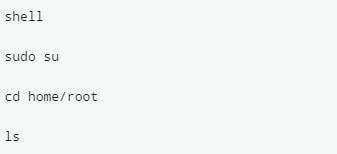
- Kopyalamanız gereken bir kod dizisi almalısınız.
- Sonra yazın CDve dizeyi oraya yapıştırın > Giriş.
- Tür Daha shill/shill.profile.
- Ağınızın adını bulun ve altında bir yerde yazan satırı bulun. Parola=rot47: ardından bazı rastgele metinler.
- Aşağıdakileri kullanarak metnin şifresini çözün: yankı > metniniz burada | tr '!-~' 'P-~!-O'.
- WiFi şifrenizi alacaksınız.
Ve Chromebook'ta bir WiFi şifresi bulmanın tek yolu budur.
Başka önerileriniz veya çözümleriniz varsa, aşağıdaki özel bölümde bize bir yorum bırakın.
Sıkça Sorulan Sorular
Chromebook'ta WiFi'ye şifre olmadan bağlanmanın tek yolu, şifresi ayarlanmamış bir WiFi ağı kullanmaktır.
Ekranınızın sol alt kısmında bulunan Hızlı Menü'de WiFi'yi açmanız gerekir.
WiFi'ye bağlanamamanızın çeşitli nedenleri vardır. bizimkilere bir göz atın kapsamlı Chromebook WiFi sorunları kılavuzu.

